win10系统提示“无法编辑写该值的新内容时出错”怎么办
在使用Win10正式版系统过程中,我们经常都会碰到需要修改注册表的情况。不过,最近一位用户在操作过程中却遇到了注册表无法修改删除的情况,提示:无法编辑写该值的新内容时出错的提示,该怎么处理?下面,就随小编看看该问题的具体解决方法。
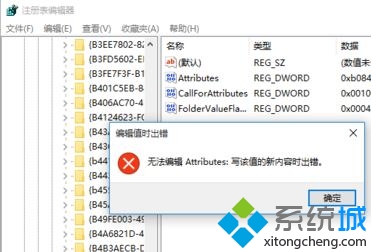
具体如下:
1、在无法编辑的注册表键值上右键,菜单中选择“权限”;
2、点击“高级”按钮;

3、点击所有者后面的“更改”按钮;
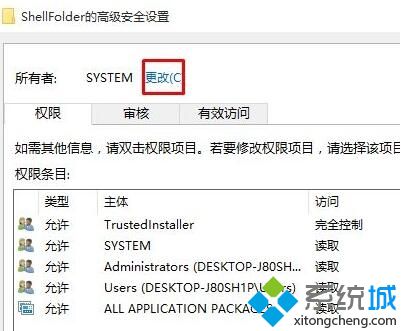
4、在选择用户或组窗口,点击“高级”-“立即查找”;
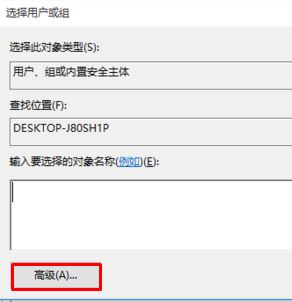
5、在搜索结果中点击选中搜索结果中的当前用户名(一个头的头像就是),然后点击“确定”-“确定”;

6、点击勾选“Administrator的权限”项目下面“完全控制”后面“允许”,然后点击底部“确定”即可。

win10系统提示“无法编辑写该值的新内容时出错”的解决方法就为大家介绍到这里了。遇到同样问题的朋友们,赶紧也操作看看吧!
相关教程:公式编辑器内容拖动我告诉你msdn版权声明:以上内容作者已申请原创保护,未经允许不得转载,侵权必究!授权事宜、对本内容有异议或投诉,敬请联系网站管理员,我们将尽快回复您,谢谢合作!











